- Autor Abigail Brown [email protected].
- Public 2024-02-01 13:53.
- Modificat ultima dată 2025-01-24 12:21.
Ce trebuie să știți
-
Selectați bara Se redă acum pentru a afișa melodia în fereastra de redare completă cu coperta albumului și comenzile de redare.
- Selectați butonul Activați repetarea de două ori pentru a repeta o melodie.
- Selectați o dată butonul Activați repetarea pentru a reda o listă de redare în buclă.
Acest articol îți va arăta cum să faci bucla un cântec pe Spotify și să o asculți mereu și din nou.
Unde este butonul de repetare pe Spotify?
Butonul Repetare de pe Spotify se află în dreapta butoanelor de redare din bara de jos a playerului Spotify. Arată ca două săgeți albe într-o buclă. Această locație este consecventă pentru toate versiunile de platformă ale playerului Spotify. Pictograma va deveni verde cu un punct mic când o selectați pentru a reda o melodie sau o listă de redare.
Imaginea de mai jos este de pe playerul Spotify de pe desktop.
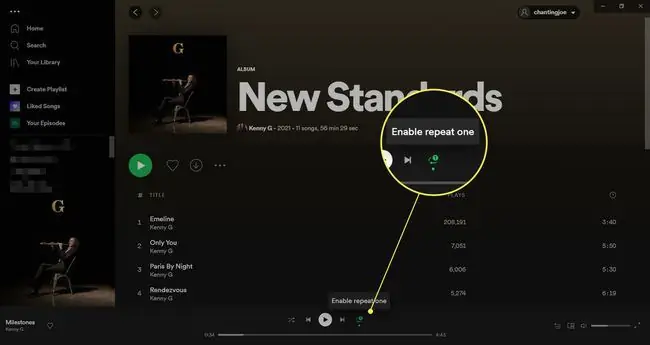
Activați comenzile rapide de la tastatură repetate pentru playerul desktop sunt: Ctrl + R (pe Windows) sau Comandă + R (pe macOS).
Cum fac bucla un cântec în aplicația mobilă Spotify?
Locația și comportamentul butonului Repetare de pe Spotify sunt aceleași pe toate platformele. Iată cum puteți activa repetarea.
Se întâmplă să folosim un iPhone aici, dar este același lucru pe Android.
- Deschide aplicația Spotify pe iPhone.
- Redați melodia pe care doriți să o ascultați în repetare. Poate fi o piesă individuală sau o parte dintr-o listă de redare.
- Atingeți o dată pe bara Se redă acum pentru a maximiza arta albumului și comenzile de redare.
- Atingeți butonul Repetați o dată pentru a deveni verde. Acesta va permite redarea listei de redare în mod repetat.
-
Atingeți butonul Repetare de două ori consecutiv pentru a-l deveni verde și pentru a afișa un mic „1”. Se va repeta cântecul până când îl dezactivați.

Image - Atingeți-l din nou pentru a opri redarea melodiei la repetare.
Pentru a repeta o serie selectată de melodii preferate pe Spotify (și nu întreaga listă de redare), trebuie doar să creați o nouă listă de redare cu selecțiile dvs. și să repetați această listă de redare.
De ce nu pot repeta o melodie pe Spotify?
Funcția Repetare este disponibilă în aplicațiile Android și iOS pentru utilizatorii contului Spotify Premium. Cu toate acestea, puteți folosi funcția de repetare pe conturile gratuite dacă ascultați Spotify pe un computer desktop.
Nu uitați, pentru a accesa butonul Activați repetareat; trebuie să afișați melodia într-o fereastră completă atingând bara În curs de redare.
Cum repeți un cântec pe Spotify fără Premium?
Pentru a repeta o melodie fără un cont Premium, deschide playerul Spotify de pe desktop pentru a asculta melodiile tale preferate.
Întrebări frecvente
Cum pot repeta o melodie folosind playerul web Spotify?
Lansați playerul web Spotify și localizați melodia pe care doriți să o repetați. Redați melodia, apoi găsiți butonul Repeat în comenzile media. Apăsați butonul Repeat de două ori; va deveni verde și va afișa 1 Apăsați butonul Repeat din nou pentru a opri repetarea melodiei.
Cum pot repeta un podcast cu Spotify?
Din păcate, nu poți repeta un podcast cu Spotify. Ca o soluție pentru a imita funcția de buclă, adăugați podcastul la coadă, astfel încât să fie redat din nou când se termină.
Cum pot repeta un playlist pe Spotify?
Pentru a repeta un album sau o listă de redare pe Spotify, începeți să-l redați și apăsați butonul Repetați o dată. Butonul Repetare va deveni verde, dar nu va afișa 1 ca și cum ați apăsa butonul de două ori. Lista de redare sau albumul se va reda și apoi va începe din nou. Dacă apăsați butonul Repeat de două ori și se afișează 1, melodia curentă va fi redată în buclă.






